当您导出在 Microsoft Word 和 Google Docs 上处理的 word 文档时,DOC 是默认格式。 通常,Windows 和 Mac 上的不同文字处理器都支持 DOC 文件,但有时您需要将其转换为 PNG 等光栅图像。 遗憾的是,您不能直接将 .doc 文件导出为 .png,但使用转换器,这是可能的。 在这里,我们将向您介绍最简单的方法 将 DOC 转换为 PNG 以最快的方式。
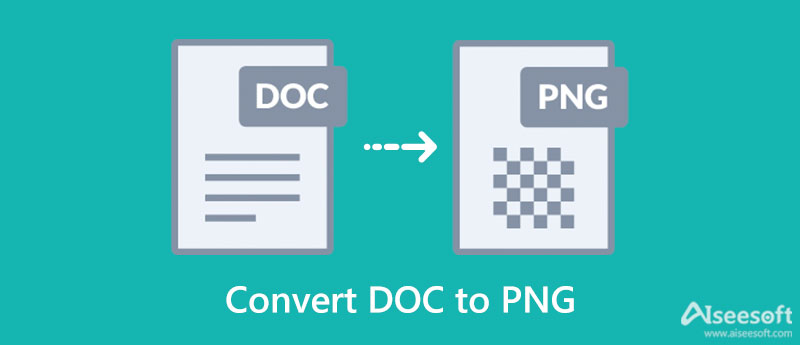
Aiseesoft 免费在线 JPG Word 转换器 是将 DOC 转换为 PNG 所需的最强大的转换器。 尽管顾名思义,它是一个 DOC 到 JPG 的转换器,但您仍然可以设法将输出制作为 PNG 或 GIF。 该转换器是转换的完美解决方案,因为它快速有效。
与在线的其他转换器相比,这是我们见过的最干净的转换器; 您在使用它时不会在上面看到广告。 为了教您如何将 word 文件转换为 PNG 格式,您可以按照我们在下面包含的后续步骤进行操作。
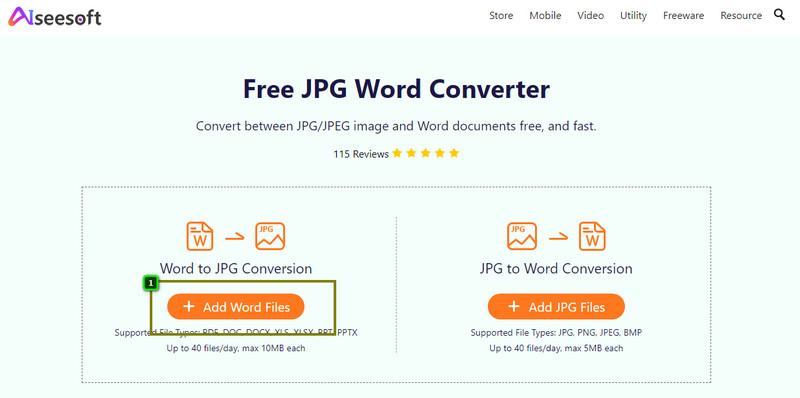
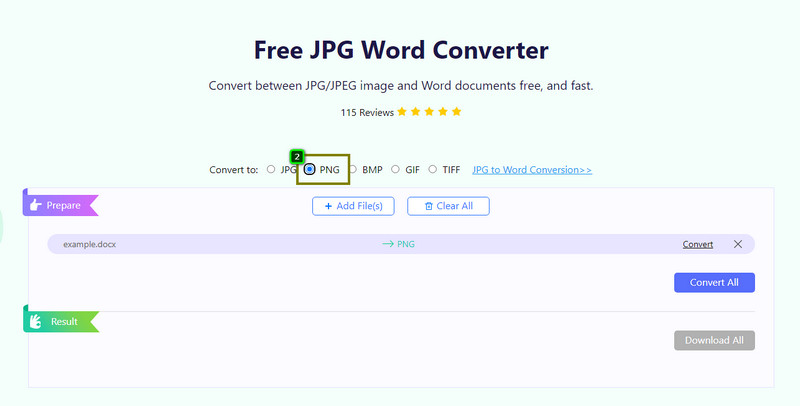
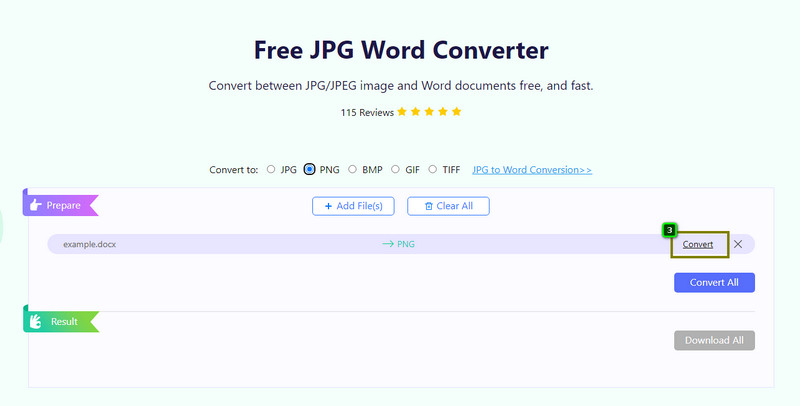
如何将 Google DOC 保存为 PNG? 有可能做到吗? 答案是否定的,您不能将您在 Google Doc 上创建的文档文件导出为 PNG,但您可以将其另存为 ODT、RTF、PDF、TXT、HTML 压缩文件和 EPUB。 除上述格式外,您不能将文件另存为 PNG。 有两种方法:将格式导出为 .doc 并使用我们提到的工具,或者您可以在 Windows 或 Mac 上对其进行屏幕截图。 无需担心,因为我们只会在您的 Windows 和 Mac 设备上使用可用的屏幕捕获工具,以便您可以轻松地将 DOC 文件另存为 PNG。
在 Windows 上,您需要使用两个工具将 DOCX 保存为 PNG; 这些在系统上是本地可用的,因此您不需要下载任何文件。 要知道如何操作,请按照我们在下面添加的步骤操作。
在 Mac 上,您不需要像在 Windows 上那样遇到太多麻烦,因为您捕获的每张图像都会自动保存在您的桌面上,并且是 PNG 格式。 因此,如果您想开始捕获文件并将 DOC 保存为 PNG,请按照我们添加的后续步骤进行操作。
我可以将我在 Microsoft Word 上创建的 DOC 保存为 PNG 吗?
与 Google Docs 一样,您可以使用的这个文字处理工具无法将您处理的任何文档导出为图像。 您可以使用屏幕捕获图像或将其转换为 PNG 格式,如 Aiseesoft 免费在线 JPG Word 转换器可以为你做。
我可以在 Mac 上创建 DOC 文件吗?
是的,Microsoft Word 在 Mac 操作系统上可用。 您可以访问微软官方网站在您的操作系统上下载它的官方版本,它与PC版本的工作方式相同。 因此,如果您将操作系统更改为 Mac,它们仍然具有相同的外观和整体功能。
将 DOC 转换为 PNG 会变得透明吗?
将 DOC 文件转换为 PNG 后,即使 PNG 支持 1 位透明度,文件仍将不透明。 所以,如果您担心删除文件背景,那就不用担心了,因为它不会。
结论
问题已经解决了! 要将 DOC 保存或转换为 PNG,您可以在 Windows 或 Mac 上截屏,或使用简单的 DOC 到图像转换器,如 Aiseesoft 免费在线 JPG Word 转换器. 如果您的 DOC 上有多个文件,最好将它们转换为 PNG 格式,因为对每个想要轻松方式的人来说,对每个文件进行屏幕截图会很耗时。
无需担心,因为此在线工具可以安全访问,并且更能处理您在将图像转换为标准格式(如 PNG、JPG 和 GIF)时遇到的任何问题。 这篇文章对你有帮助吗? 如果是这样,请与您的亲戚、朋友和其他人分享此信息,以帮助他们解决您遇到的相同问题。

Video Converter Ultimate 是一款出色的视频转换器、编辑器和增强器,可以转换、增强和编辑 1000 种格式等的视频和音乐。
100% 安全。无广告。
100% 安全。无广告。